Configuración del soporte HTTPS para la integración de ISE SCEP
Contenido
Introducción
Este documento describe los pasos necesarios para configurar la compatibilidad de Protocolo de transferencia de hipertexto seguro (HTTPS) para la integración del Protocolo de inscripción de certificados seguros (SCEP) con Identity Services Engine (ISE).
Prerequisites
Requirements
Cisco recomienda que tenga conocimiento sobre estos temas:
- Conocimiento básico del servidor Web de Servicios de Internet Information Server (IIS) de Microsoft
- Experiencia en la configuración de SCEP y certificados en ISE
Componentes Utilizados
La información que contiene este documento se basa en las siguientes versiones de software y hardware.
- ISE versión 1.1.x
- Windows Server 2008 R2 Enterprise con revisiones para KB2483564 y KB2633200 instalados
La información que contiene este documento se creó a partir de los dispositivos en un ambiente de laboratorio específico. Todos los dispositivos que se utilizan en este documento se pusieron en funcionamiento con una configuración verificada (predeterminada). If your network is live, make sure that you understand the potential impact of any command.
La información relacionada con los servicios de certificados de Microsoft se proporciona como guía específica para la iniciativa "Trae tu propio dispositivo" (BYOD) de Cisco. Consulte TechNet de Microsoft como la fuente de información definitiva para las configuraciones de servidor relacionadas con la entidad de certificación de Microsoft, el Servicio de inscripción de dispositivos de red (NDES) y SCEP.
Antecedentes
En una implementación de BYOD, uno de los componentes principales es un servidor empresarial Microsoft 2008 R2 que tiene instalado el rol NDES. Este servidor es miembro del bosque de Active Directory (AD). Durante la instalación inicial de NDES, el servidor web IIS de Microsoft se instala automáticamente y se configura para admitir la terminación HTTP de SCEP. En algunas implementaciones de BYOD, es posible que los clientes deseen proteger aún más las comunicaciones entre ISE y NDES mediante HTTPS. Este procedimiento detalla los pasos necesarios para solicitar e instalar un certificado de capa de conexión segura (SSL) para el sitio web de SCEP.
Configurar
Configuración del certificado del servidor NDES
- Conéctese al servidor NDES a través de la consola o RDP.
- Haga clic en Inicio -> Herramientas administrativas -> Administrador de Internet Information Services (IIS).
- Resalte el nombre del servidor IIS y haga clic en el icono Server Certificates.

- Haga clic en Create Certificate Request y complete los campos.


- Abra el archivo .cer creado en el paso anterior con un editor de texto y copie el contenido en el portapapeles.

- Acceda al sitio web de Microsoft CA Web Enrollment y haga clic en Solicitar un certificado.
URL de ejemplo: http://yourCAIP/certsrv

- Haga clic en Enviar una solicitud de certificado mediante... Pegue en el contenido del certificado desde el portapapeles y elija la plantilla Servidor Web.

- Haga clic en Enviar y guarde el archivo de certificado en el escritorio.

- Vuelva al servidor NDES y abra la utilidad Administrador de IIS. Haga clic en el nombre del servidor y luego haga clic en Complete Certificate Request para importar el certificado de servidor recién creado.
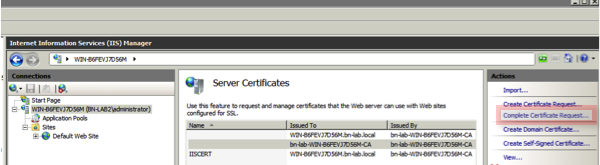
Configuración de enlace IIS del servidor NDES
- Expanda el nombre del servidor, expanda Sitios y haga clic en Sitio Web predeterminado.
- Haga clic en Enlaces en la esquina superior derecha.
- Haga clic en Agregar, cambie el Tipo a HTTPS y elija el certificado de la lista desplegable.
- Click OK.

Configuración del servidor ISE
- Conéctese a la interfaz de inscripción en Web del servidor de la CA y descargue la cadena de certificados de la CA.

- En la GUI de ISE, vaya a Administration -> Certificates -> Certificate Store e importe la cadena de certificados de la CA en el almacén de ISE.

- Navegue hasta Administration -> Certificates -> SCEP CA Profiles y configure la URL para HTTPS. Haga clic en Probar conectividad y luego haga clic en Guardar.

Verificación
Use esta sección para confirmar que su configuración funciona correctamente.
- Vaya a Administration -> Certificates -> Certificate Store y verifique que la cadena de certificados de la CA y el certificado de la autoridad de registro (RA) del servidor NDES estén presentes.
- Utilice Wireshark o TCP Dump para supervisar el intercambio SSL inicial entre el nodo de administración de ISE y el servidor NDES.
La herramienta de interpretación de información de salida (disponible para clientes registrados únicamente) admite ciertos comandos show. Utilice la herramienta para ver una análisis de información de salida del comando show.
Troubleshoot
En esta sección encontrará información que puede utilizar para solucionar problemas de configuración.
- Desglose la topología de red BYOD en puntos de referencia lógicos para ayudar a identificar los puntos de depuración y captura a lo largo de la ruta entre estos terminales: ISE, NDES y CA.
- Asegúrese de que TCP 443 esté permitido bidireccionalmente entre ISE y el servidor NDES.
- Supervise los registros de las aplicaciones del servidor de CA y NDES para detectar errores de registro y utilice Google o TechNet para investigar dichos errores.
- Utilice la utilidad de volcado TCP en ISE PSN y supervise el tráfico hacia y desde el servidor NDES. Se encuentra en Operaciones > Herramientas de diagnóstico > Herramientas generales.
- Instale Wireshark en el servidor NDES o utilice SPAN en los switches intermedios para capturar el tráfico SCEP desde y hacia ISE PSN.
La herramienta de interpretación de información de salida (disponible para clientes registrados únicamente) admite ciertos comandos show. Utilice la herramienta para ver una análisis de información de salida del comando show.
Información Relacionada
Historial de revisiones
| Revisión | Fecha de publicación | Comentarios |
|---|---|---|
1.0 |
27-May-2013 |
Versión inicial |
Contacte a Cisco
- Abrir un caso de soporte

- (Requiere un Cisco Service Contract)
 Comentarios
Comentarios